안녕하세요. 허블입니다.
갤럭시 스마트폰을 사용하다 보면, 파일을 다운로드했는데 어디에 저장됐는지 몰라서 한참 찾게 되는 경우가 있습니다.
특히 문자나 메신저, 인터넷에서 받은 파일들이 보이지 않아서 사라진 것처럼 느껴질 때가 있죠.
도대체 다운로드한 파일이 어디 갔지? 라는 생각이 드셨다면, 지금부터 알려드리는 이 앱을 사용해서 확인해보세요.
갤럭시에는 윈도우 탐색기와 같은 앱이 기본으로 설치되어 있어, 이 앱을 통해 다운로드 파일 위치 확인과 관리를 쉽게 할 수 있습니다.
하지만 이 앱이 대부분 숨어(?)있어서 찾기 좀 난해하게 느낄수도 있을 것 같습니다.
하지만 굳이 별도 앱을 설치하지 않아도 되고, 최근 다운로드한 파일도 바로 열 수 있어 매우 편리해요.

1. 내 파일 앱 실행으로 다운로드 파일 찾기
갤럭시에서 다운로드한 파일을 찾을 수 있는 가장 빠른 방법은 내 파일 앱을 여는 것입니다.
1) 앱 서랍 또는 홈 화면에서 내 파일 검색
아이콘은 폴더 모양이며 내 파일이라는 이름으로 기본 설치돼 있습니다.
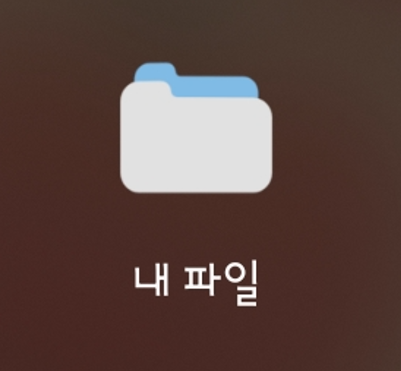
2) 내장 저장공간 > Download 폴더 이동
앱을 실행하면 내장 메모리 또는 내장 저장공간 항목이 보입니다.
여기서 Download 폴더를 선택하면, 다운로드한 모든 파일이 나열돼 있습니다.
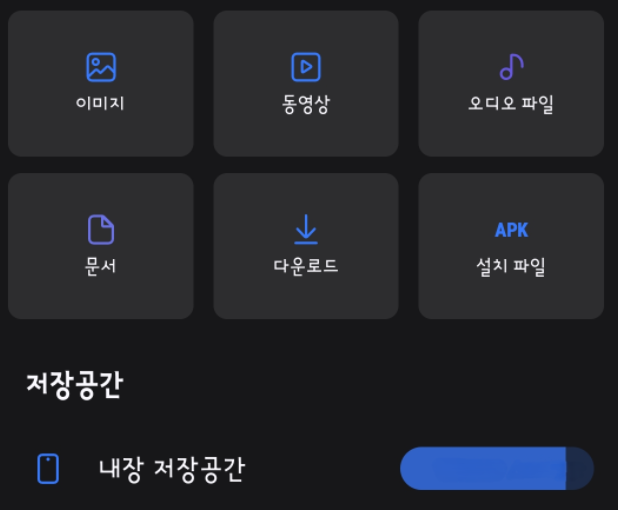
3) 최근 다운로드 확인
내 파일 앱 상단에는 최근 파일이라는 메뉴도 있어 가장 최근에 저장된 파일부터 확인할 수 있어요.
파일 정렬은 날짜순, 이름순 등으로 바꿀 수도 있습니다.
2. 파일 위치 변경은 불가능하지만, 정리 방법은 있습니다
갤럭시에서는 다운로드 경로를 임의로 변경하는 기능은 기본적으로 제공되지 않습니다.
즉, 다운로드한 파일은 항상 Download 폴더에 저장되며, 이 경로는 대부분 고정되어 있죠.
하지만 파일을 다른 폴더로 이동하거나 복사해서 사용자 기준으로 정리할 수 있습니다.
1) 파일 이동 방법
내 파일 앱에서 원하는 파일을 길게 눌러 선택한 후, 이동 또는 복사 버튼을 눌러 원하는 폴더로 이동할 수 있습니다. 예: DCIM > Documents 등
2) 외장 메모리(SD카드)로 이동
내장 공간이 부족한 경우, SD카드가 장착된 기기라면 외장 메모리로도 이동할 수 있어 저장 공간을 효율적으로 관리할 수 있습니다.
3. 앱별 다운로드 파일은 폴더가 다를 수 있어요
모든 다운로드 파일이 Download 폴더에 있는 건 아닙니다.
각 앱은 고유의 저장 폴더를 가지고 있을 수 있으니, 파일이 안 보일 땐 해당 앱 폴더도 확인해보세요.
1) 카카오톡
내 파일 > 내장 저장공간 > KakaoTalkDownload 로 이동

2) 네이버 앱
내 파일 > 내장 저장공간 > NAVER 으로 이동
3) 크롬 브라우저
대부분 Download 폴더에 저장되지만, 일부 파일은 내부 경로가 다를 수 있어요.
특정 앱에서 다운로드 파일 열기를 눌렀는데 사라진 것처럼 보인다면, 이와 같이 앱별 폴더 위치를 한 번 확인해보는 걸 추천드립니다.
4. 마무리
갤럭시의 내 파일 앱만 잘 활용해도 다운로드 파일을 찾는 데 큰 어려움은 없습니다.
특히 문서, 사진, 영상처럼 다양한 유형의 파일을 정리하려면 카테고리 기능도 유용하게 쓸 수 있어요.
내 파일 열기로 시작해 최근 다운로드 파일을 바로 확인하고, 필요 시 이동, 복사까지 한 번에 해결할 수 있어 도움이 될 것입니다.
다운로드 파일을 자주 사용하는 분이라면 홈 화면에 내 파일 앱을 고정시켜두는 것도 추천드립니다.
한 눈에 파일을 정리하고, 저장 공간도 효율적으로 관리할 수 있어 갤럭시 사용자라면 꼭 사용해보세요.




